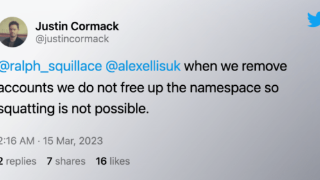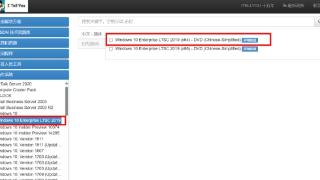- 我的订阅
- 科技
我们正处于一个信息大暴发的时代,每天都能产生数以百万计的新闻资讯!
虽然有大数据推荐,但面对海量数据,通过我们的调研发现,在一个小时的时间里,您通常无法真正有效地获取您感兴趣的资讯!
头条新闻资讯订阅,旨在帮助您收集感兴趣的资讯内容,并且在第一时间通知到您。可以有效节约您获取资讯的时间,避免错过一些关键信息。
photoshop镜像翻转操作教程
很多用户使用Photoshop时,不知道如何对素材执行镜像翻转操作,本篇文章教大家如何操作。

Photoshop镜像翻转在图像菜单栏里,打开、使用的方法如下:
一、运行PS
打开电脑,点击Photoshop图标,运行它。如下图:

二、解锁素材
运行Photoshop以后,使用该软件打开需要进行镜像翻转的素材,然后按住键盘上的ALT按键,使用鼠标左键双击图层面板处的图层进行解锁(不解锁也行)。如下图:

三、镜像翻转
解锁素材以后,点击上方菜单栏中的图像,在弹出的菜单里找到并点击图像旋转,然后根据自己的需求调整素材的显示方向和角度。如下图:

比如想让素材翻转180°,选择180°选项即可。如下图:

如果想要设置镜像,可以选择水平或垂直翻转画布,素材就会以镜像的形式显示啦。如下图:

题外话:如果用户想要自定义调整素材的角度和样式,也可以按“CTRL+T”快捷键触发自由变换模式。如下图:

但该模式的使用有一定的局限性,一般不建议新手用户使用,最好是使用图像中的图像旋转功能调整。此外,文中之所以强调“解锁”,是为了方便用户进行下一步的编辑,不一定非要解锁,如果知识翻转素材,则没必要解锁,但如果要进行其他编辑,最好是解锁。
以上内容为资讯信息快照,由td.fyun.cc爬虫进行采集并收录,本站未对信息做任何修改,信息内容不代表本站立场。
快照生成时间:2023-02-03 13:45:27
本站信息快照查询为非营利公共服务,如有侵权请联系我们进行删除。
信息原文地址: